Kohteiden lisääminen Windows 11: n Lähetä valikkoon
Microsoft Windows 11 Sankari / / July 12, 2021

Viimeksi päivitetty

Aikaisemmissa Windows-versioissa hiiren kakkospainikkeella Lähetä-valikko oli helppo käyttää. Nyt Windows 10: n kanssa asiat ovat hieman haastavampia.
Windows 11 on Microsoftin seuraava käyttöjärjestelmä, joka muutti käyttöjärjestelmää perusteellisesti ja sisältää muita parannuksia. Mutta kun yritys jatkaa eteenpäin, jotkut käyttäjät haluavat, että asiat pysyvät ennallaan. Voit esimerkiksi lisää ylimääräisiä sijainteja hiiren kakkospainikkeella "Lähetä" -valikkoon. Voit silti tehdä sen Windows 11: ssä, mutta vaiheet ovat hieman erilaiset. Näin voit tehdä sen.
Tässä on esimerkki Lähetä-valikon käytöstä Windows 10: ssä. Se on paljon kuin aiemmat Windows-versiot. Napsautat tiedostoa hiiren kakkospainikkeella ja sinulla on vaihtoehtoja lähettää se eri sijainteihin. Mutta asiat muuttuvat oudolta Windows 11: lle. Lisää tästä alla, joten aloitetaan.
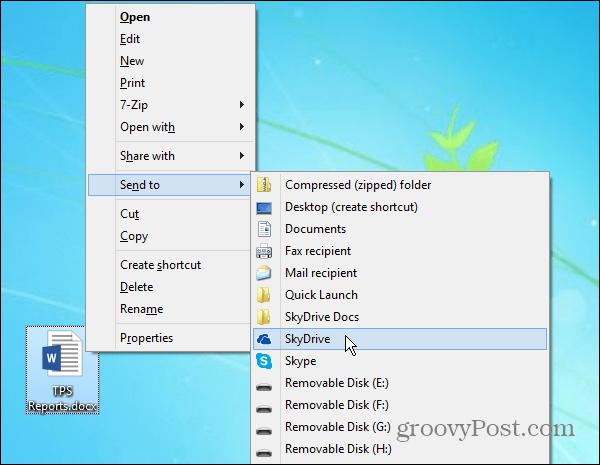
Lisää tai poista sijainteja Lähetä-pikavalikosta
Tämän prosessin aloittamiseksi sinun on varmistettava, että lisättävä kohde on käytettävissä ja että se voi siirtää sijainteja. Napauta sitten
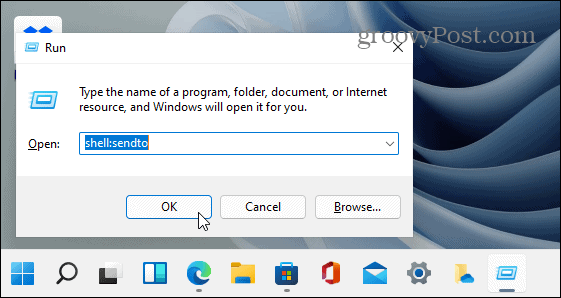
Se avaa "Lähetä" -kansion. Tässä voit poistaa sijainteja (esimerkiksi kuka tarvitsee faksin vastaanottajan?) Ja sovelluksia tai lisätä niitä vetämällä ja pudottamalla - mutta odota - se ei ole aivan sama.
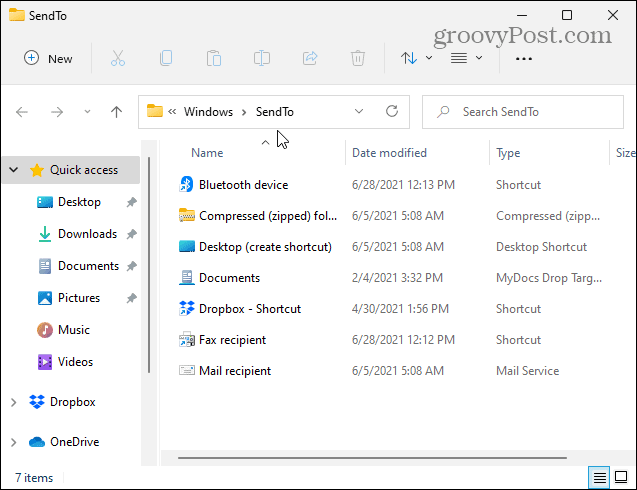
Vedä ja pudota sen sovelluksen tai sijainnin kuvake, jonka haluat lisätä Lähetys-valikkoon, kuten esimerkiksi verkkokansio. Täällä vedän OneDriveen tekemääni pikakuvaketta.
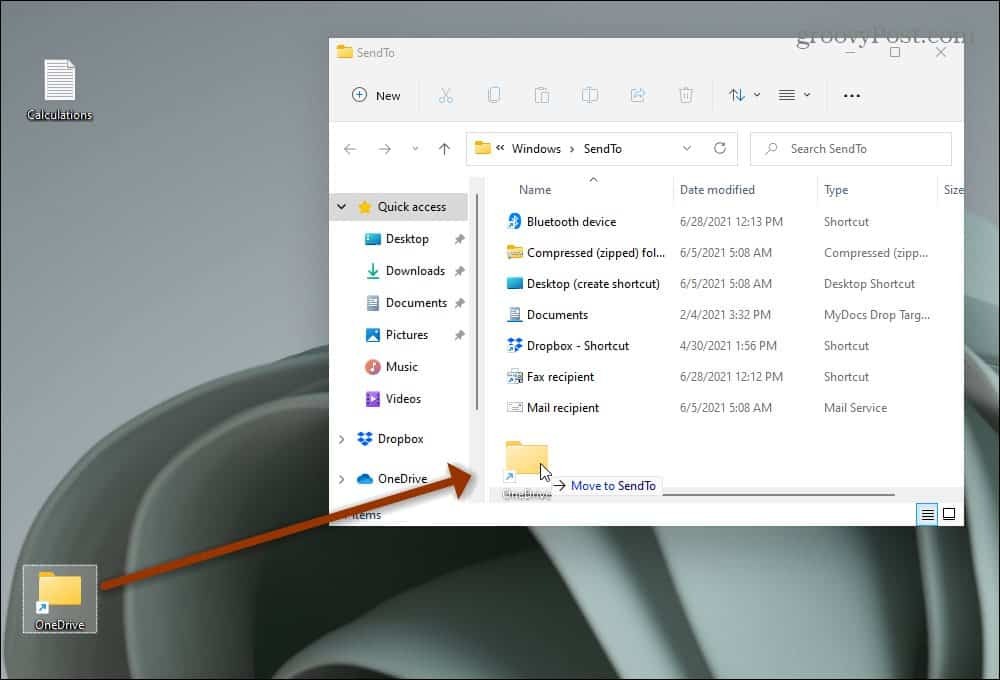
Se siitä. Ensimmäinen osa on valmis. Minulla on nyt OneDrive-kansio "Lähetä" -sijainnissa.
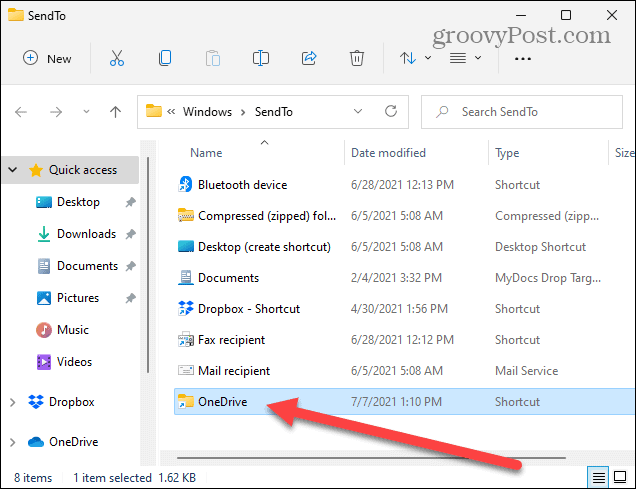
Windows 11: ssä, kun napsautat hiiren kakkospainikkeella tiedostoa tai tyhjää kohtaa työpöydällä, saat seuraavan pikavalikon. Tämä on erilainen kuin Windowsin aiemmat versiot.
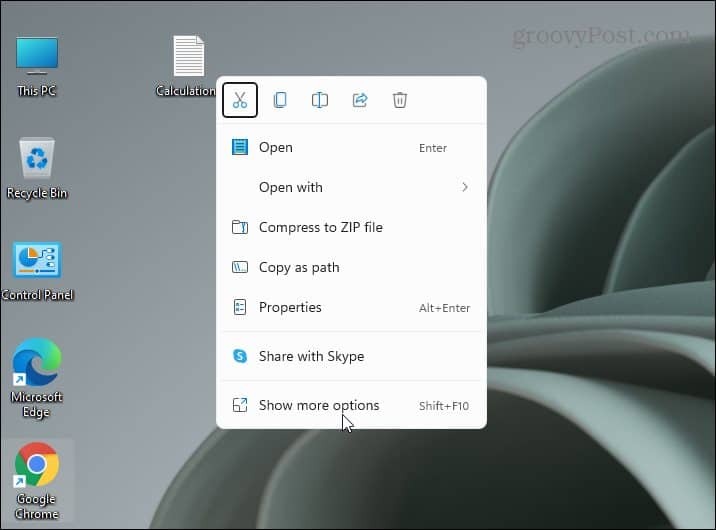
Vanhan koulun valikon saamiseksi sinun on napsautettava valikon alaosaa, jossa lukee "Näytä lisää vaihtoehtoja".
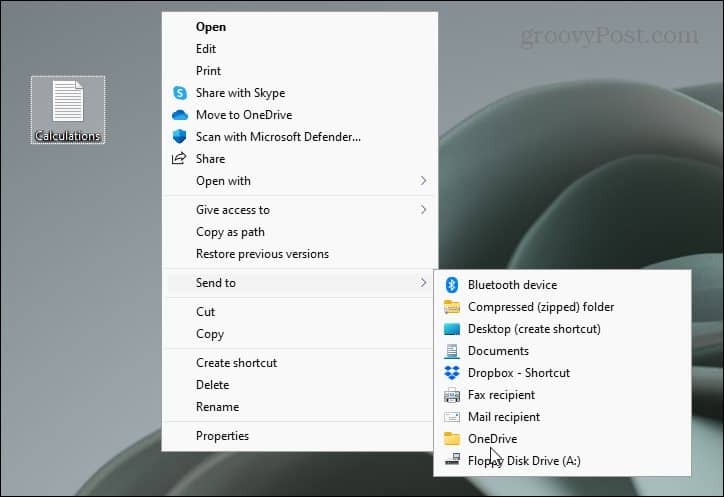
Yhteenvetona
Napsautettuani alaosaa, saan klassisen valikon, jota etsin lähettämään tiedoston OneDriveen. Ja tietysti OneDrive on käytettävissä oleva sijainti, koska laitoin sen "Lähetä" -valikkoon.
Jos haluat käyttää hiirtä, tämä on vain tarpeeton ylimääräinen askel, eikä se ole nautittavaa, kun yrität saada aikaan asioita. Ja puhuen harmituksista, muista lukea artikkelimme Uutiset ja kiinnostuksen kohteet -gadgetin poistaminen Windows 10: stä. Voit myös piilota painike Windows 11: ssä.
On kuitenkin syytä huomata, että niille, jotka kaivavat Kung Fu -näppäimistöä, toiminnolle on pikanäppäin; valitse tiedosto ja käytä Vaihto + F 10, ja se avaa klassisen valikon suoraan.
Google Chromen välimuistin, evästeiden ja selaushistorian tyhjentäminen
Chrome tallentaa erinomaisesti selaushistoriaasi, välimuistisi ja evästeesi selaimesi suorituskyvyn optimoimiseksi verkossa. Hänen on kuinka ...
Myymälähintojen täsmäytys: Kuinka saada verkkohinnat ostoksilla kaupassa
Kaupan ostaminen ei tarkoita, että joudut maksamaan korkeampia hintoja. Hintatakuun ansiosta voit saada online-alennuksia ...
Kuinka lahjoittaa Disney Plus -tilaus digitaalisella lahjakortilla
Jos olet nauttinut Disney Plus -sovelluksesta ja haluat jakaa sen muiden kanssa, voit ostaa Disney + Gift -tilauksen seuraavasti:
Opas asiakirjojen jakamiseen Google-dokumenteissa, Sheetsissa ja Slidesissa
Voit helposti tehdä yhteistyötä Googlen verkkopohjaisten sovellusten kanssa. Tässä on opas jakamiseen Google-dokumenteissa, Sheetsissa ja Slidesissa käyttöoikeuksilla ...


